Een pagina dupliceren in Word
Snelle links
⭐ Een document van één pagina dupliceren in Word
⭐ Een document van meerdere pagina’s dupliceren in Word
Belangrijkste opmerkingen
Hoewel Microsoft Word een uitgebreide reeks functies biedt, mist het helaas een gebruiksvriendelijke optie om een Word-document moeiteloos te dupliceren met een simpele muisklik.
Hoewel er geen specifieke functie is voor het dupliceren van inhoud, kan men deze taak toch handmatig uitvoeren door de gewenste informatie te kopiëren en te repliceren via de functie kopiëren-plakken.
Wanneer het maken van een nieuw document niet haalbaar is, biedt het dupliceren van bestaande Word bestanden een alternatieve oplossing om aan specifieke eisen te voldoen. Dit kunnen duplicaten zijn van documenten van één pagina of meerdere pagina’s, aangepast aan individuele voorkeuren en behoeften.
Het gebruik van Microsoft Word vereist soms het genereren van overeenkomende pagina’s binnen hetzelfde document of het maken van een nieuw document met gerepliceerd materiaal. Hoewel een optie voor het dupliceren van inhoud niet beschikbaar is onder de voorkeuren van Word, bestaat er een eenvoudig alternatief dat in plaats daarvan kan worden gebruikt.
Hoe een document van één pagina dupliceren in Word
Je zou kunnen opmerken dat Microsoft Word een intuïtieve functionaliteit mist om moeiteloos een bepaalde pagina te dupliceren, in tegenstelling tot zijn tegenhanger Google Docs. Om duplicaten te maken, moet men zijn toevlucht nemen tot handmatige kopieer- en plakbewerkingen. Het proces kan als volgt worden samengevat:
Om een reeds bestaand bestand te openen en te bewerken, open je het gewenste document binnen de toepassing of het softwareprogramma van je voorkeur.
⭐ Plaats uw cursor aan het begin van het Word-document en klik en sleep naar beneden om alle inhoud te selecteren. Je kunt dit ook doen met de sneltoets Ctrl + A of Command + A als je een Mac gebruikt. 
⭐ Nu moet je de inhoud naar het klembord van je apparaat kopiëren.
Om geselecteerde inhoud op een Windows- of Mac-computer te kopiëren, klik je gewoon met de rechtermuisknop op het gewenste materiaal en selecteer je “Kopiëren” in het menu dat verschijnt.
Je kunt ook de sneltoets gebruiken die bestaat uit de combinatie van de toetsen “Ctrl” en “C” (of het equivalent daarvan in macOS, aangeduid als “Command” en “C”) om deze actie eenvoudig en efficiënt uit te voeren.
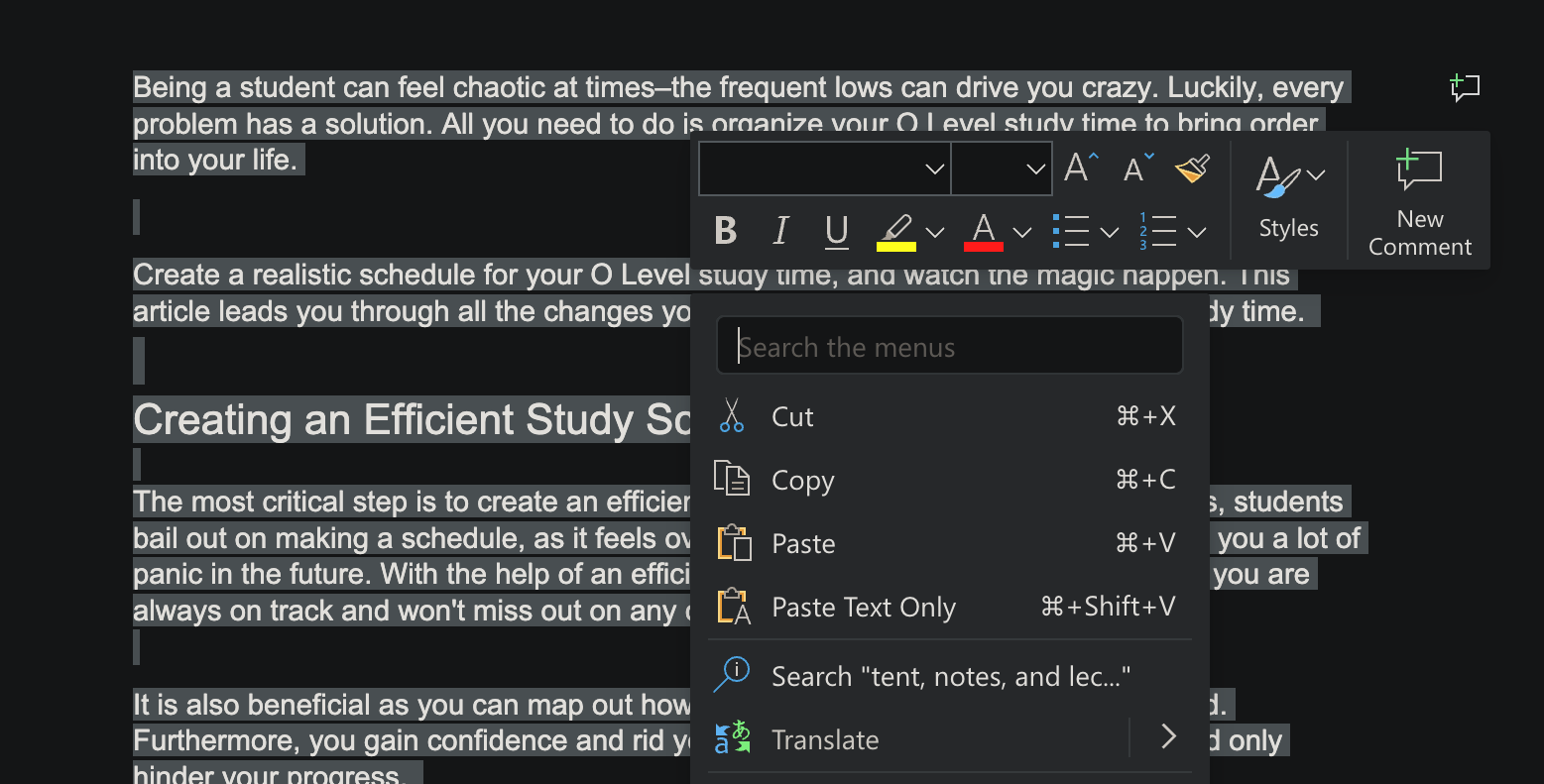
Om een extra pagina zonder inhoud binnen het huidige document te genereren, is het nodig om eerst een nieuw leeg vel te maken.Dit doe je door naar het tabblad “Invoegen” te gaan in je tekstverwerkingsprogramma en de optie “Pagina’s” te kiezen, gevolgd door “Blanco pagina”.
⭐ Om de gekopieerde inhoud in een nieuw document te kopiëren, klikt u op het tabblad Bestand in de lintbalk en klikt u op Blanco document om een nieuw document te maken. 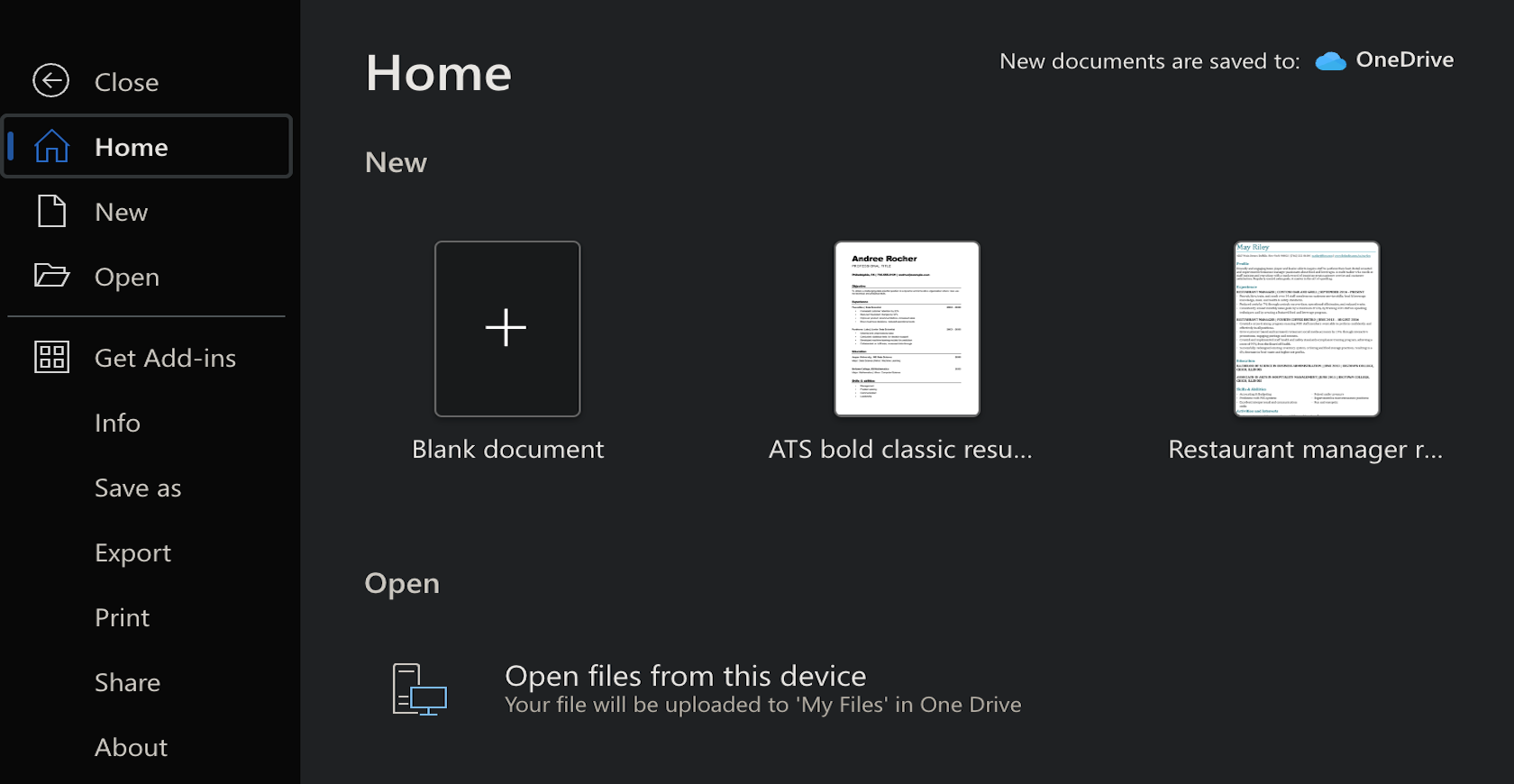
Nadat u de inhoud van het ene document naar het andere hebt gekopieerd, plaatst u de cursor op de gewenste locatie op de nieuw geopende pagina en drukt u op Control + V voor Windows-gebruikers of Command + V voor Mac-gebruikers om de eerder gekopieerde informatie op de nieuwe pagina te plakken. Daarnaast kun je de rechtermuisknop gebruiken en de optie “Plakken” kiezen als alternatieve methode om gegevens tussen documenten over te zetten.
⭐ Als de inhoud die u wilt dupliceren afbeeldingen bevat en u alleen de tekst wilt kopiëren en de opmaak uit uw document wilt verwijderen, kiest u Tekst alleen plakken uit het menu. 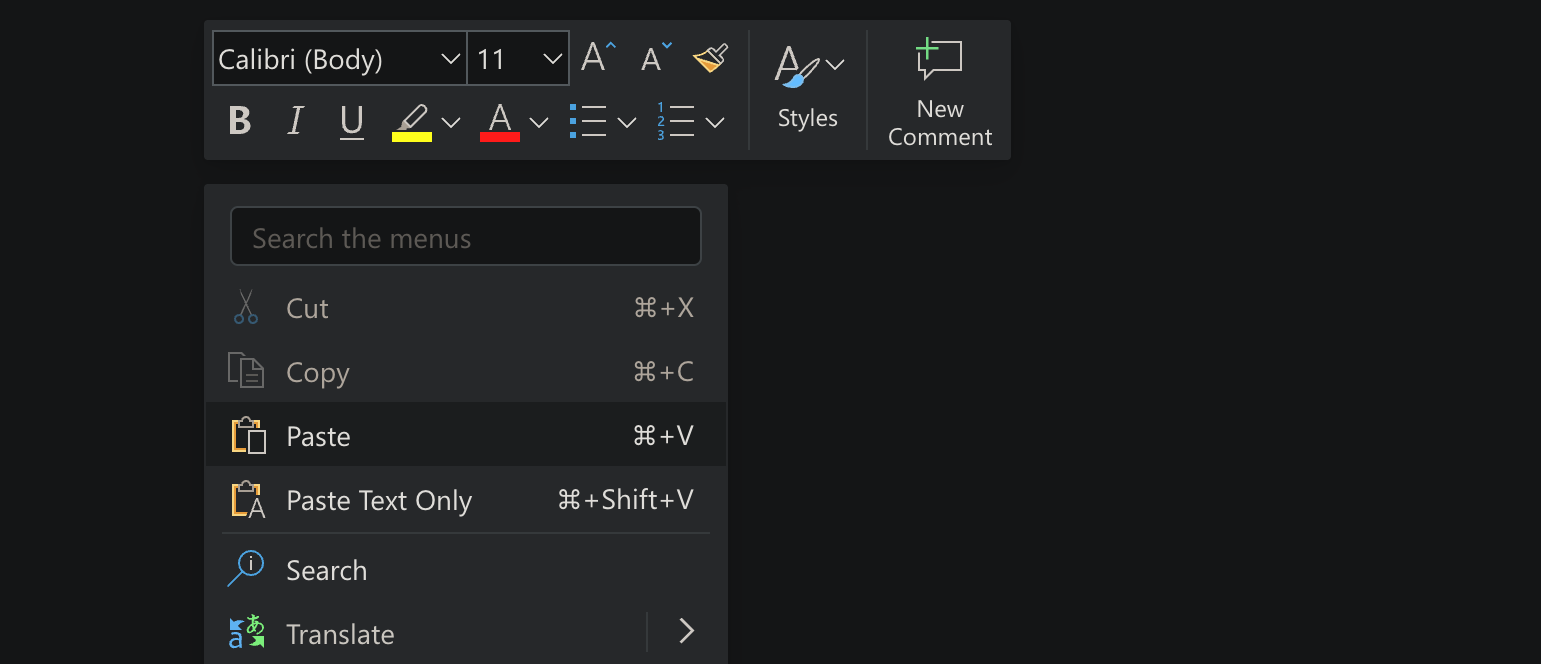
Een document met meerdere pagina’s dupliceren in Word
Bij het reproduceren van een Microsoft Word-document met meerdere pagina’s moet je rekening houden met de positie van de cursor tijdens het kopiëren van de inhoud. Om een hele pagina in één keer te reproduceren, kun je de sneltoets “Ctrl + A” of “Command + A” gebruiken om de volledige inhoud van het document te selecteren.
Hoewel het voorheen mogelijk was om sneltoetsen te gebruiken voor het kopiëren van afzonderlijke of meerdere pagina’s van een Microsoft Word-document met meerdere pagina’s, is deze functionaliteit nu verouderd en moet deze worden vervangen door handmatige selectie met behulp van een muiscursor. Volg deze stappen om deze taak uit te voeren:
⭐ Begin met het plaatsen van je cursor aan het begin van de pagina die je wilt dupliceren. Klik en versleep je cursor tot onderaan de pagina die je wilt kopiëren. 
⭐ Kopieer de inhoud van de pagina door tegelijkertijd op Ctrl \C of Command \C op je toetsenbord te drukken. Je kunt ook met de rechtermuisknop klikken en Kopiëren kiezen in het vervolgmenu. 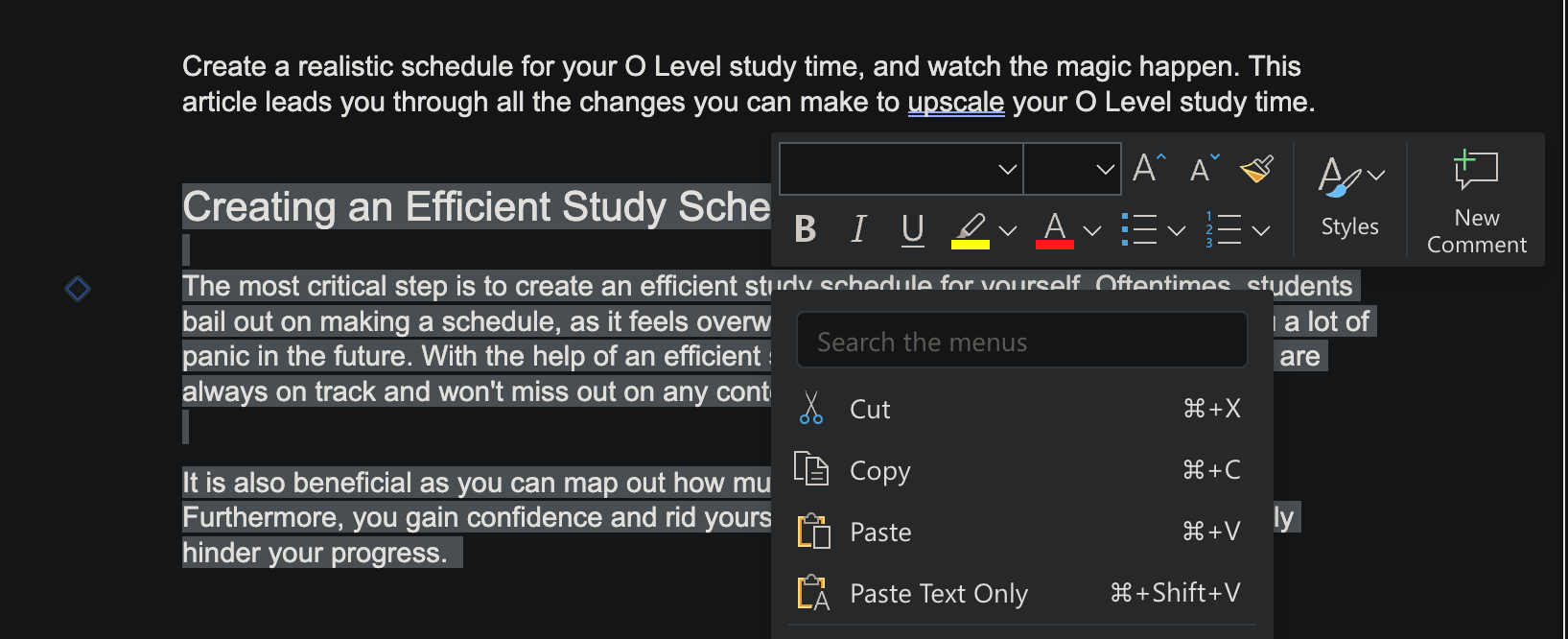
⭐ Of je nu bepaalde pagina’s of het hele document in één keer kopieert en plakt, de stappen voorwaarts blijven hetzelfde.
Om een nieuw leeg document te maken dat de inhoud van het huidige document kopieert, volg je deze stappen:1. Navigeer naar het tabblad “Bestand” in de lintbalk.2. Klik op de optie met het label “Blanco document.
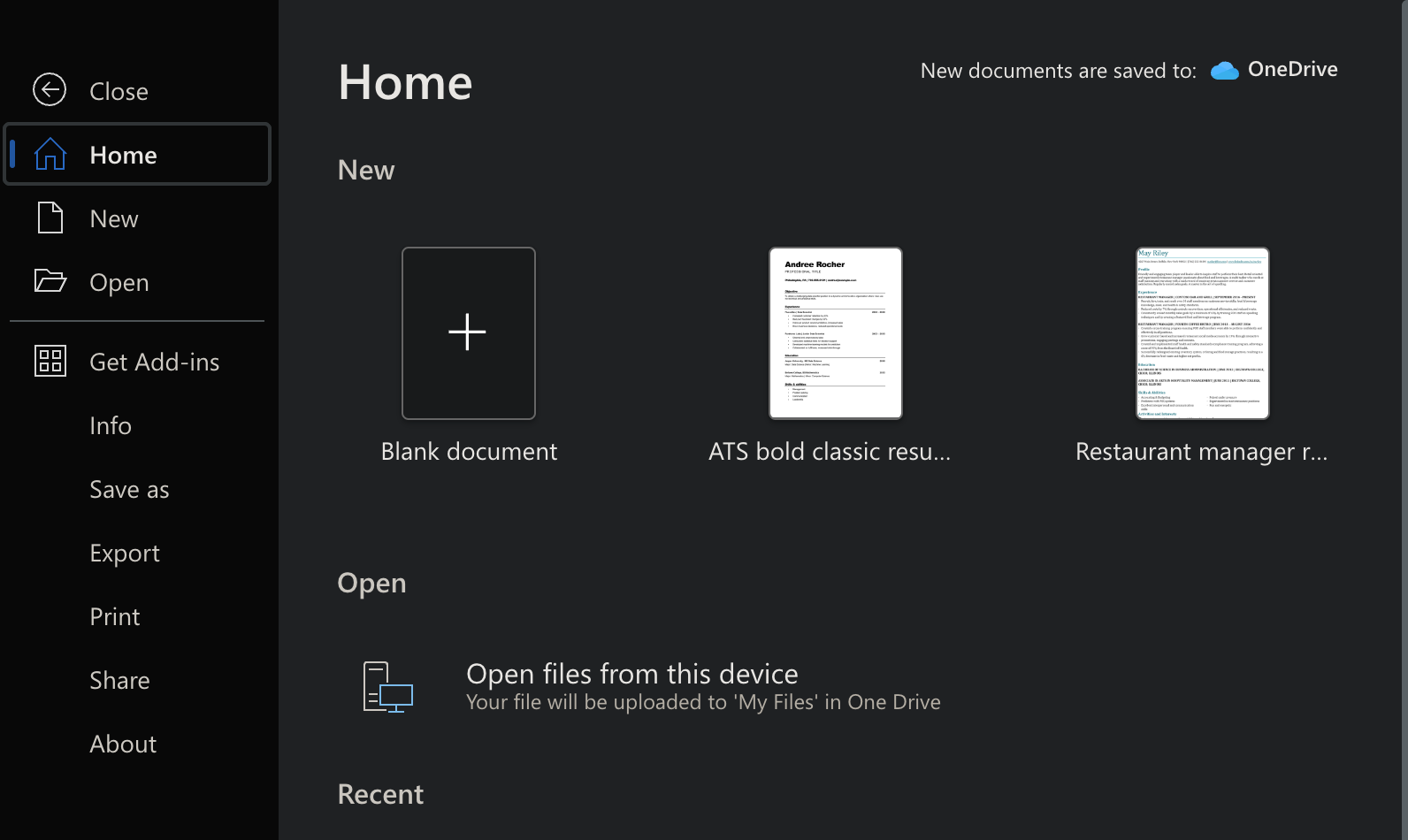
Druk op de “Ctrl”-toets samen met de “Enter”-toets op uw toetsenbord of gebruik de “Command”-toets samen met de “Enter”-toets om een nieuwe lege pagina te maken.
Plaats de cursor aan het begin van het document en gebruik de sneltoets Control + V of de combinatie Command + V om de eerder gekopieerde inhoud te plakken.
Concluderend is het verbijsterend dat Microsoft Word geen inherente oplossing biedt om een tekstverwerkingsbestand moeiteloos te kopiëren met een simpele klik op een knop. Voor het reproduceren van een Word-document van één of meerdere pagina’s moet de inhoud handmatig worden gekopieerd en geplakt.